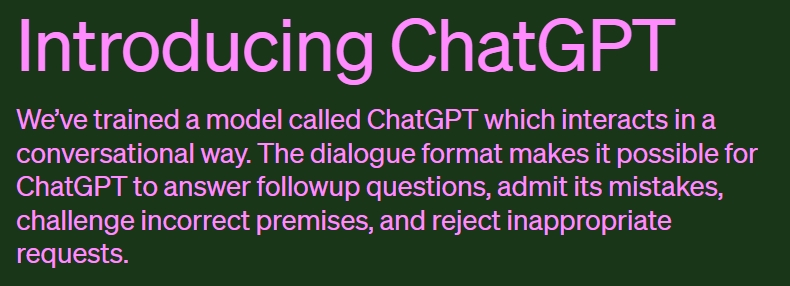この記事のまとめ!
- 今話題のChatGPTの登録方法・利用方法のご紹介!
- 登録はすべて英語ですが、登録方法は誰でも簡単!
- 革新的なAI技術をいち早く体験してみよう!
会話形AI(人工知能)?なにそれ?おいしいの?
と思っているそこのあなた!
ただいま緊急で記事を書いています!とうとう巷で噂のChatGPTを私も使い始めてみました!!
この記事では会話形AIとは(私のような)無縁の人でも簡単にその革新的なAI技術を利用できるようになるステップを紹介してきます!
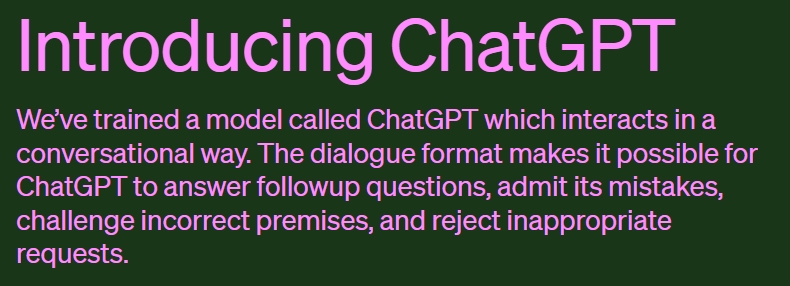
そもそもChatGPTとは?
アメリカの人工知能(AI)研究所であるOpenAI(オープンエーアイ)が研究・開発を行っている対話型言語モデルです。
2022年11月に対話型言語モデルとして ChatGPT が発表されました。
GPT-3.5系と呼ばれる対話言語型モデルがベースになっており、現在はさらに進化した GPT-4 が2023年3月14日にリリースされています(もう胸熱です!)
まずは登録方法から!
前置きはさておき、さっそくChatGPTを利用するための登録方法を説明していきます。
まずはOpenAIのサイトにアクセス。
こちらがトップページです。
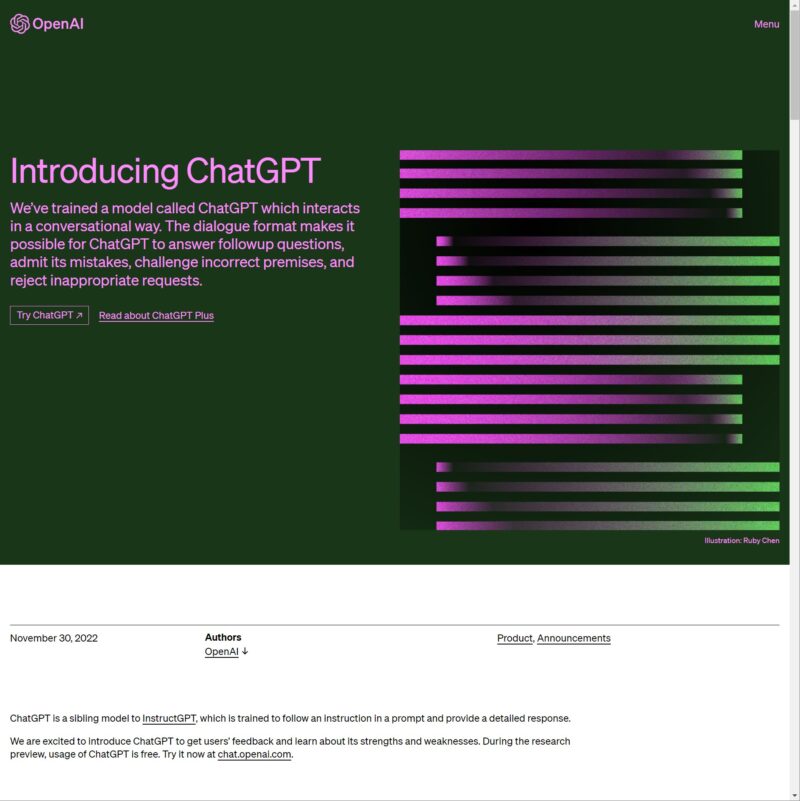
続いて「Try ChatGPT」をクリックします。
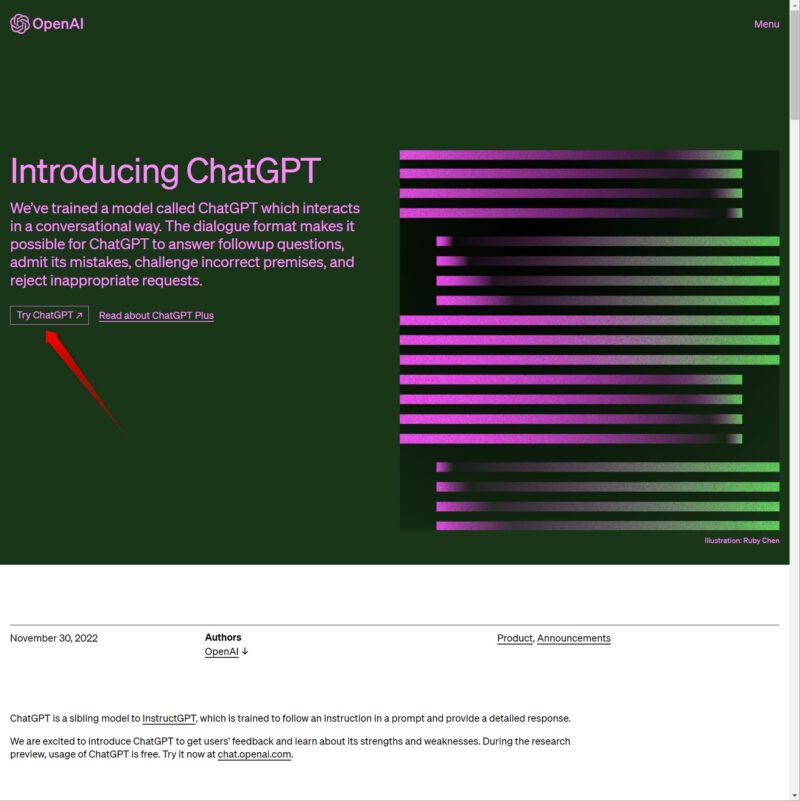
「Log in」と「Sign up」のボタンが表示されますが、初回は「Sign up」をクリック。
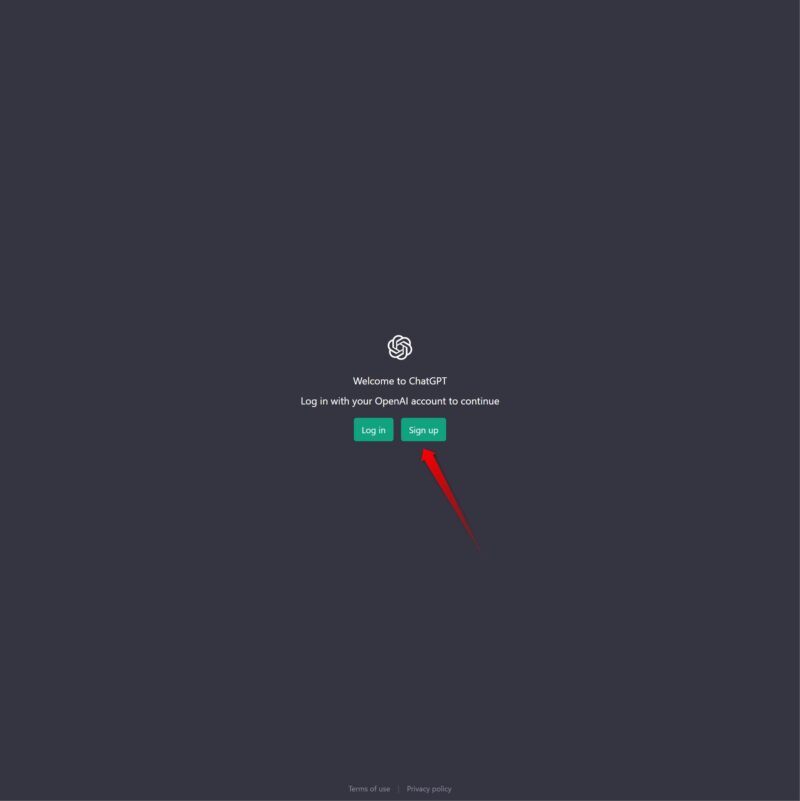
アカウント作成画面が表示され、「E-mailでの登録、Googleアカウントでの登録、Microsoftアカウントでの登録」から選択することができます。
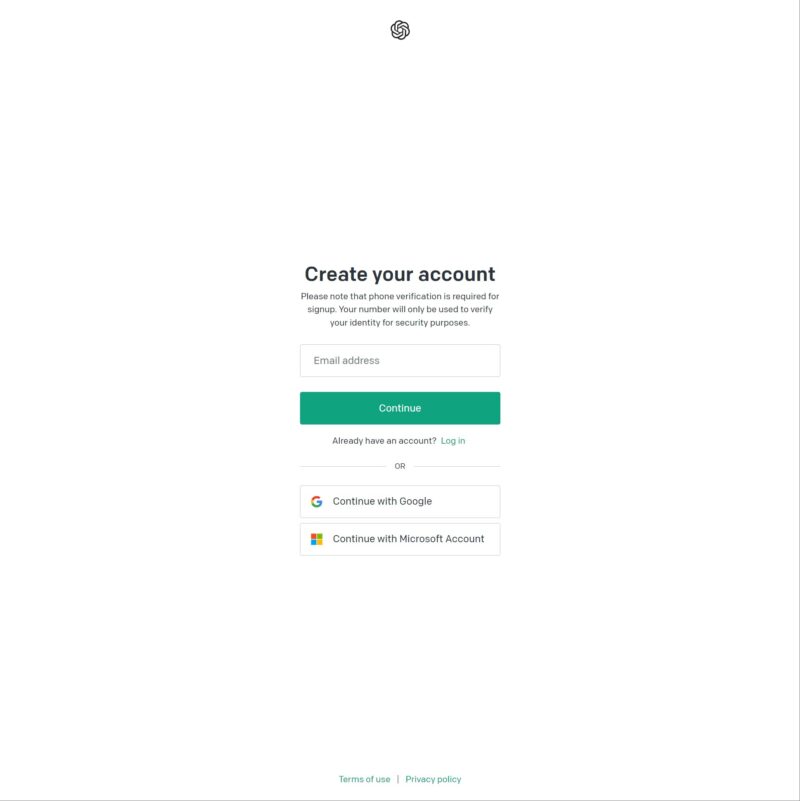
私は一番簡単そうなGoogleアカウントでの登録を選択したので、「Continue with Google」をクリック。
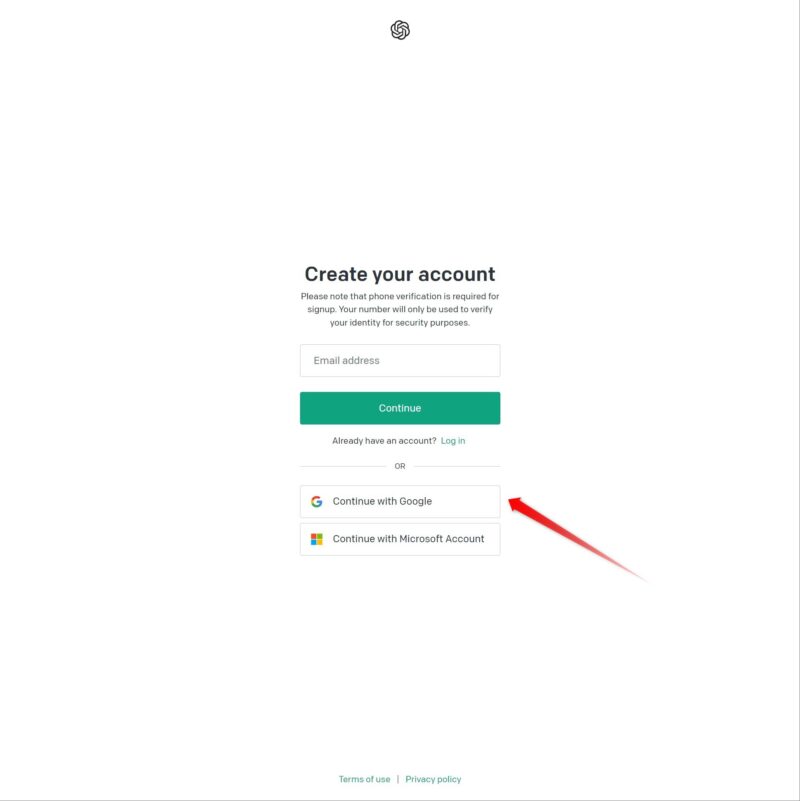
Googleアカウントの選択画面になるので、自分のアカウントを選択してクリック。
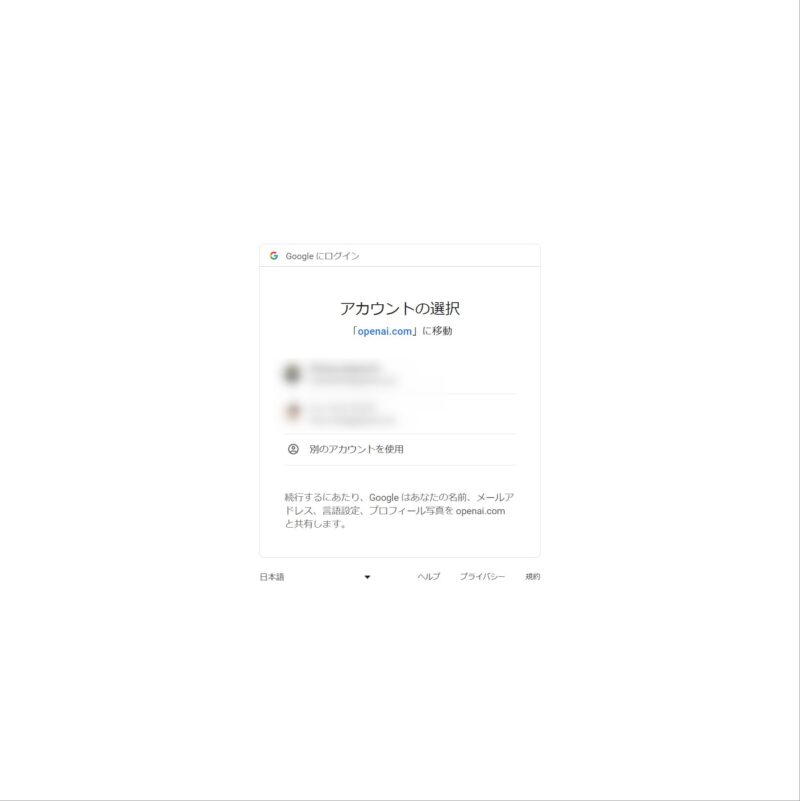
自分の名前と誕生日(2000年1月1日生まれの人は「01/01/2000」と入力)を入力して「Continue」をクリック。
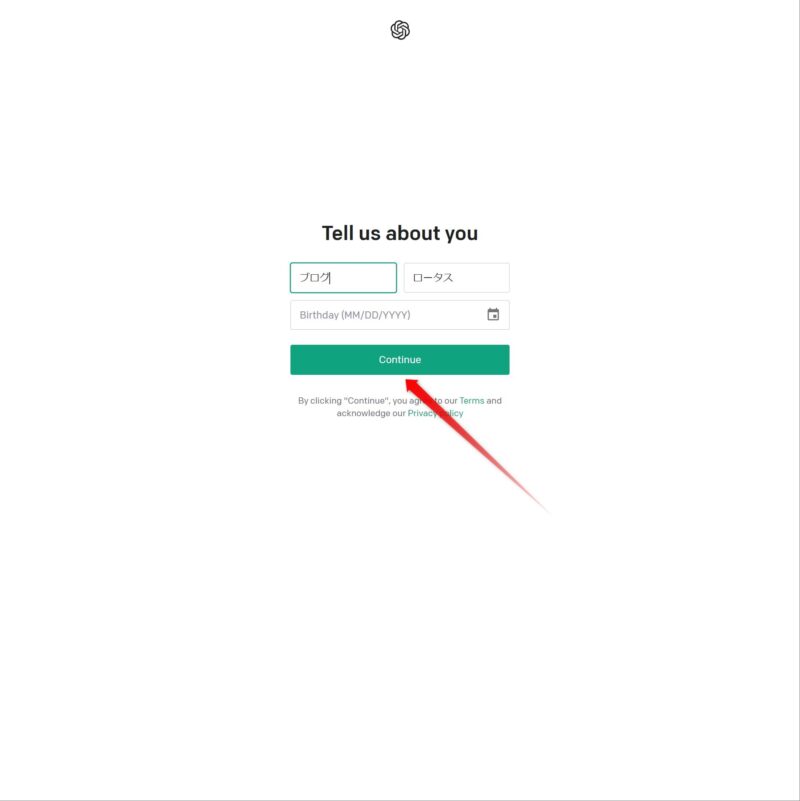
SMS(ショートメッセージ)が受け取れる電話番号を入力します。
※090~の番号の人は90から入力しましょう。
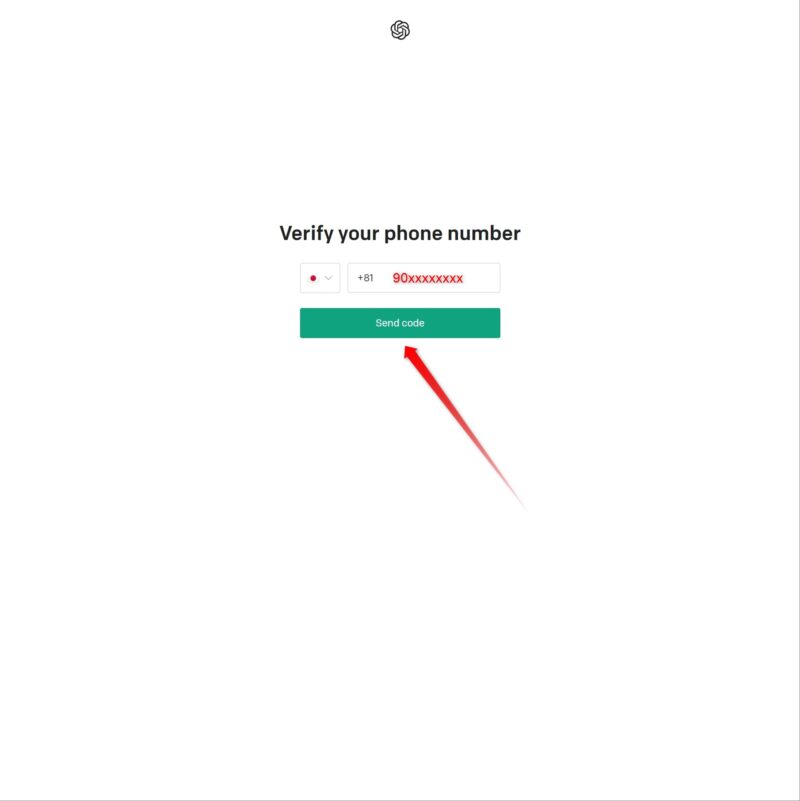
SMSで送られてきた6桁のコードを入力します。
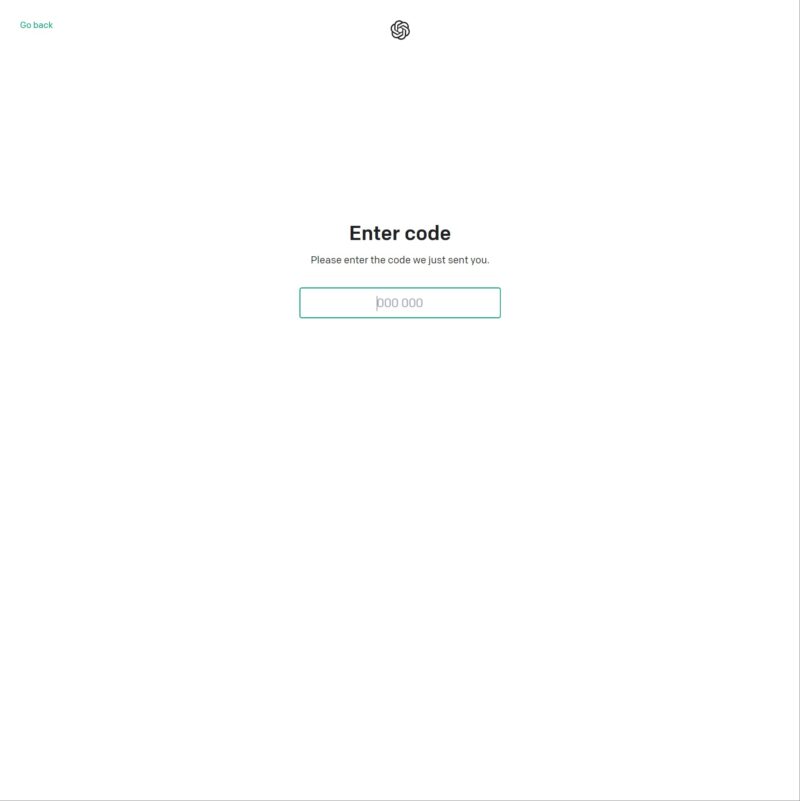
以上で完了です!
ここまでの所要時間5分!もっと早く使い始めればよかった・・・
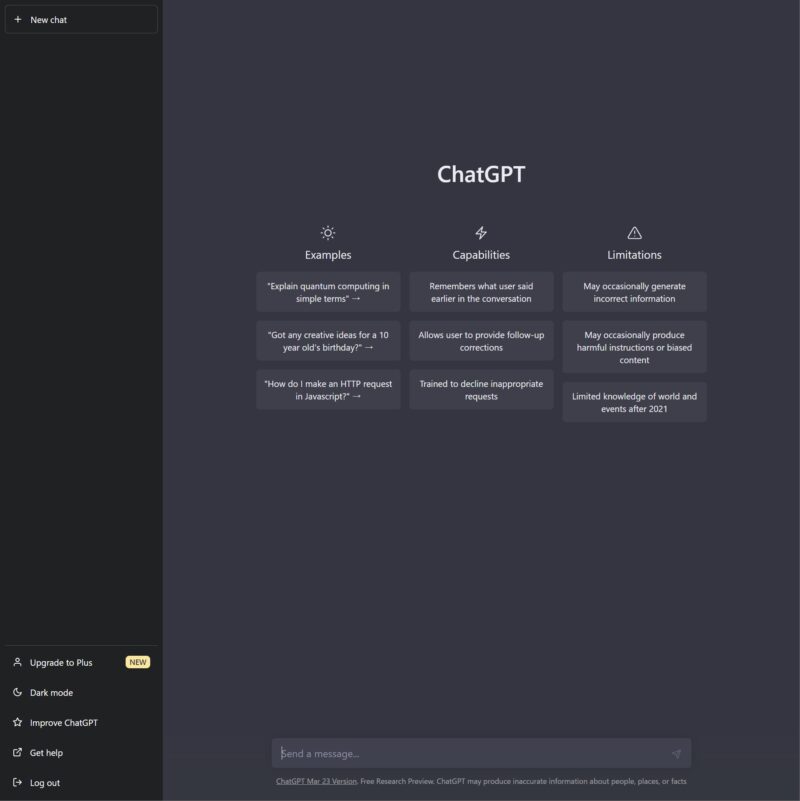
ログインします!
ログインしていない場合は改めて最初のページから「Try ChatGPT」をクリックします。
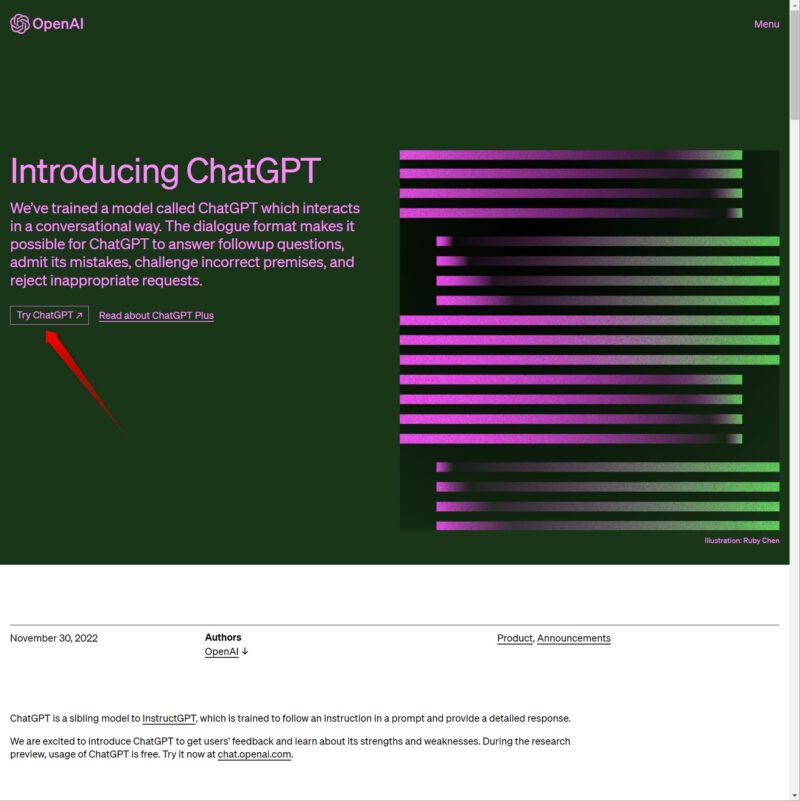
今度は「Log in」をクリック。
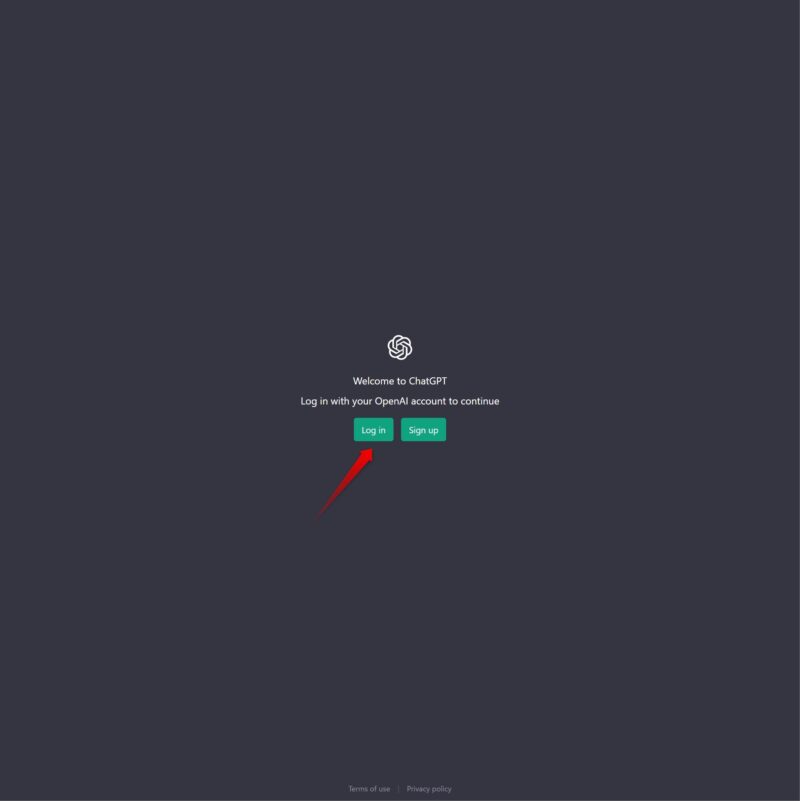
登録したアカウントでログインします。
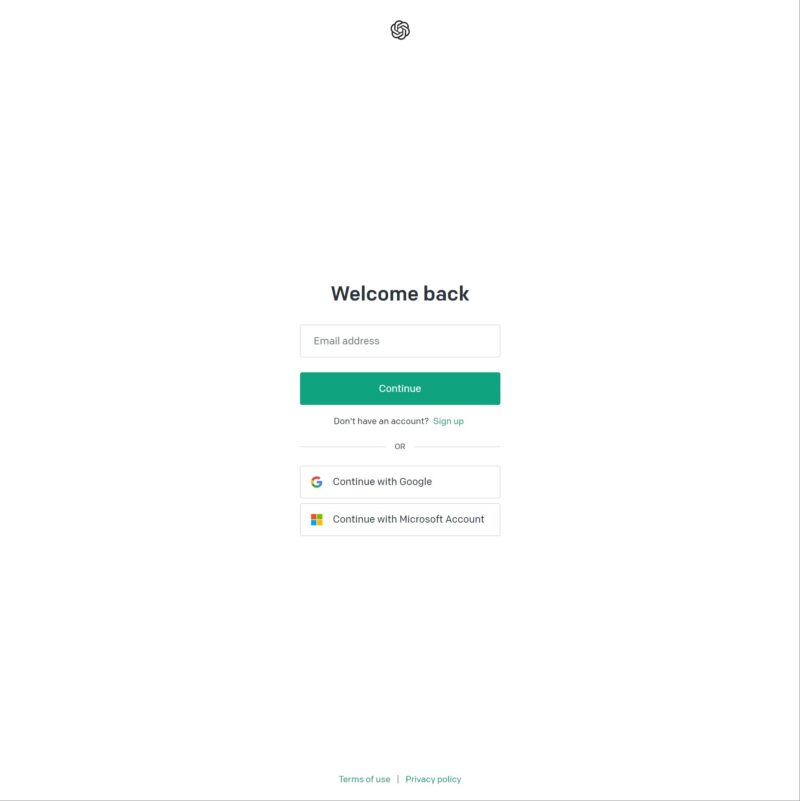
これで利用可能です!
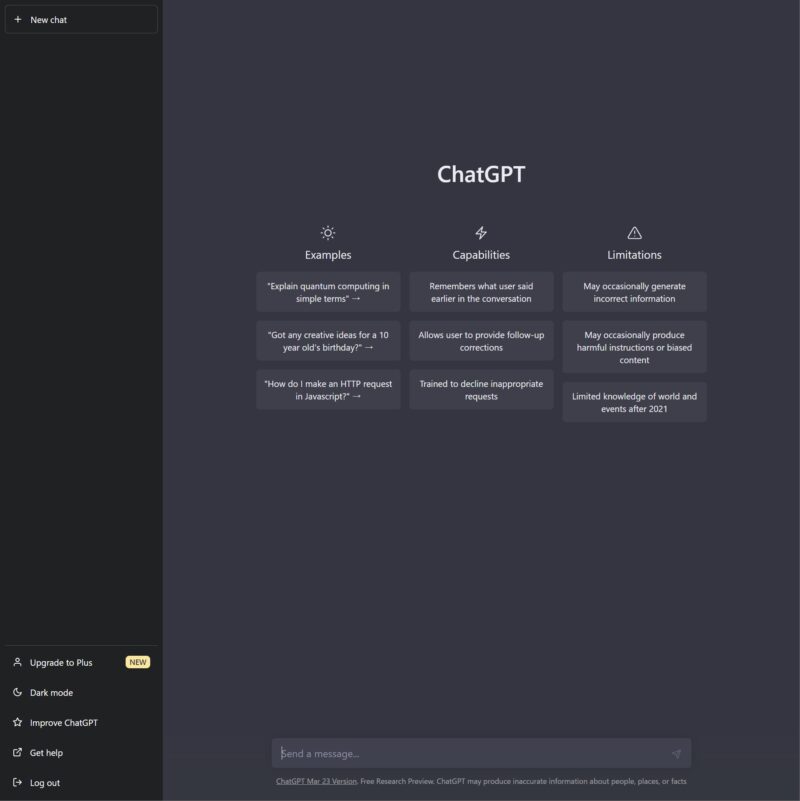
実際の使い方は?
下の「Send a message…」フィールドに文字を入力してリターンキーか、右側の紙飛行機アイコンをクリックします。
もちろん日本語で入力すれば日本語で回答が返ってきます!
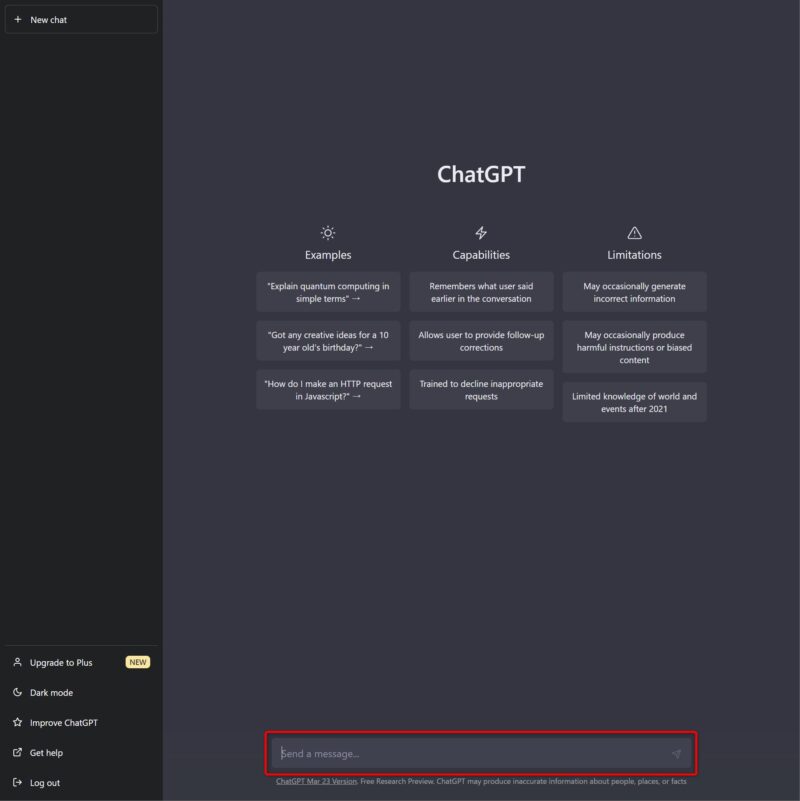
こんな感じで対話形式で受け答えしてくれます!
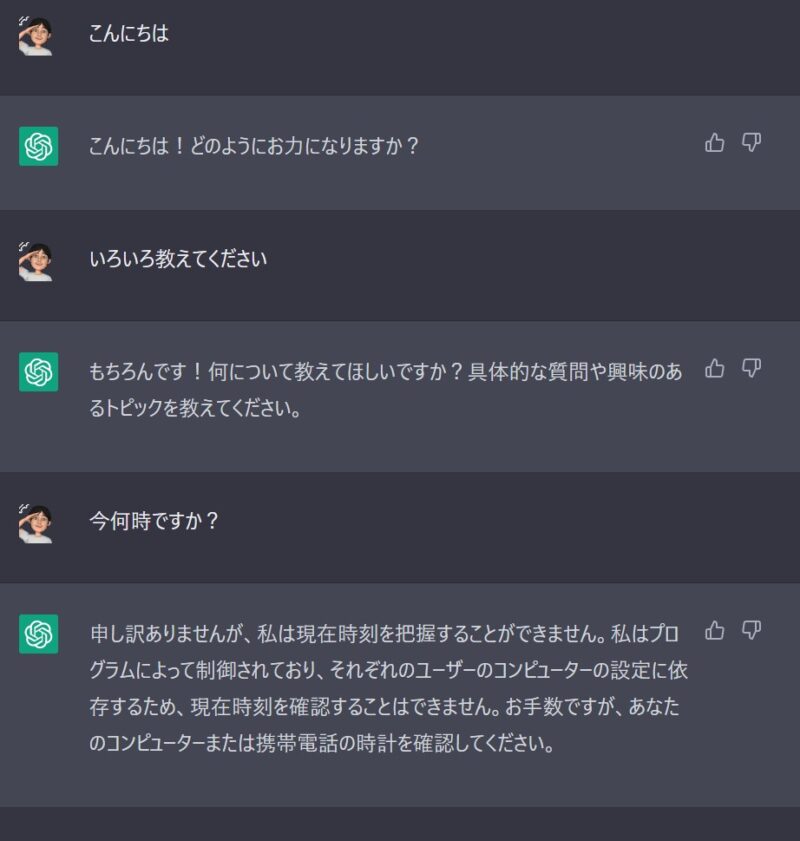
ブログのPV数を伸ばす方法も親切に教えてくれます!
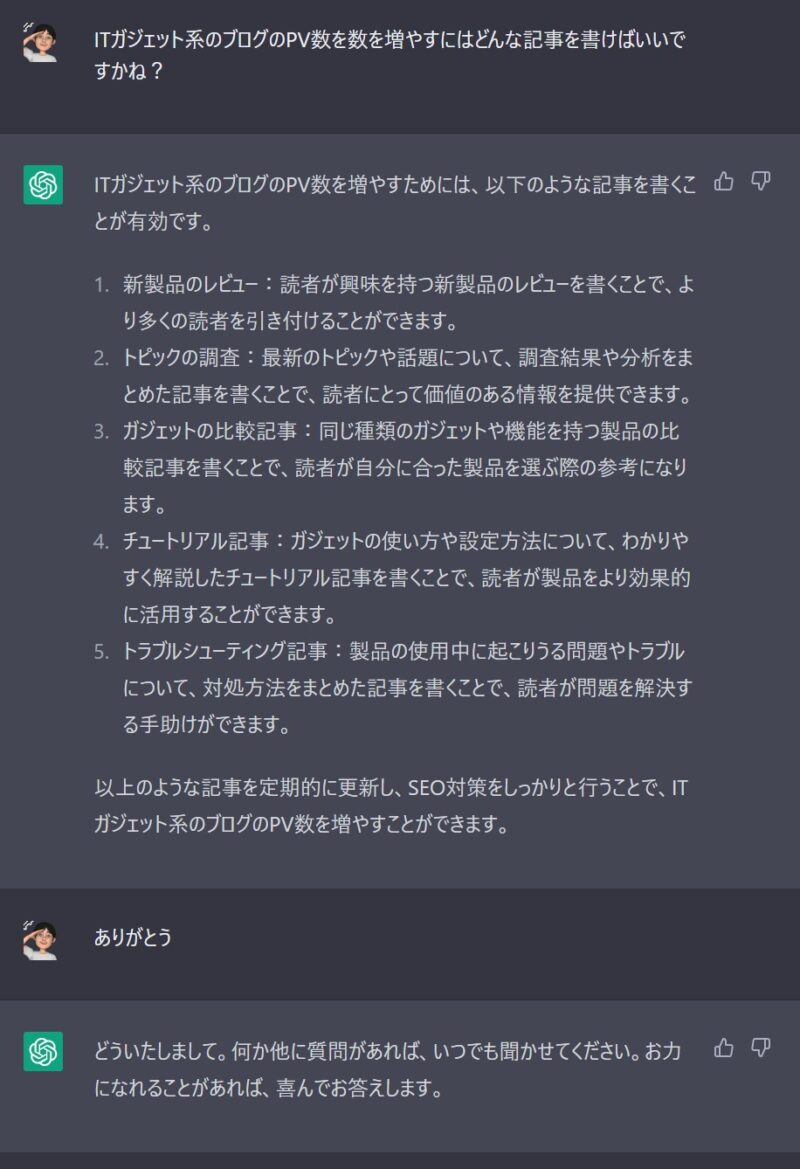
かなり感動したのがこれ!
CiscoのCatalyst(ネットワーク機器)の初期コンフィグを書いてってお願いしたときの返答!
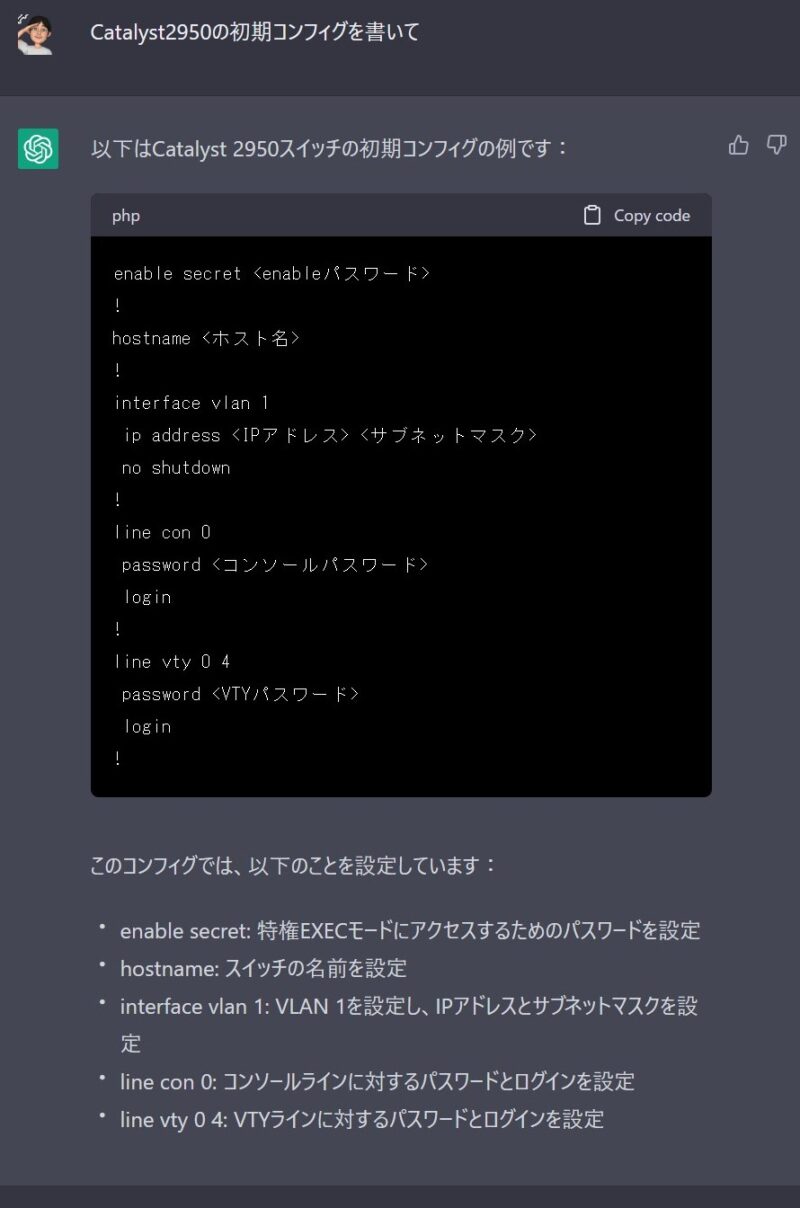
enable secret
!
hostname <ホスト名>
!
interface vlan 1
ip address <サブネットマスク>
no shutdown
!
line con 0
password <コンソールパスワード>
login
!
line vty 0 4
password
login
!
このコンフィグでは、以下のことを設定しています:
- enable secret: 特権EXECモードにアクセスするためのパスワードを設定
- hostname: スイッチの名前を設定
- interface vlan 1: VLAN 1を設定し、IPアドレスとサブネットマスクを設定
- line con 0: コンソールラインに対するパスワードとログインを設定
- line vty 0 4: VTYラインに対するパスワードとログインを設定
設定内容の説明まで補足してくれました!感動!!(まあコンフィグは通常、設定済みのものを使い回すんですけどね、、、)
まとめ(久々に革新的なITサービスに感動すること間違いなし!)
今回はChatGPTの登録方法から簡単な使い方までを紹介してみました。
Google検索に慣れた身としては、この対話型のインターフェースはとても新鮮!
ただ使い慣れたGoogle検索などと同様ですが、どういうインプット(質問入力)をするかによって答えの精度がだいぶ変わると思うので、AIに使われないよう、どう使いこなすのかが課題だと思います。
ChatGPTを使いこなせるのかどうかはあなた次第・・・ただ仕事や生活の中でのIT活用を激変させる可能性をとても感じました!
これからもChatGPTの便利な使い方などをいろいろ試しながら追記していきたいと思います!

Twitter/Instagramもやっているのでぜひ登録をお願いします!
ではまた!!